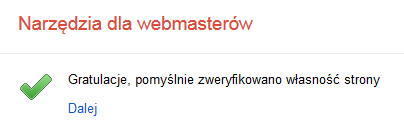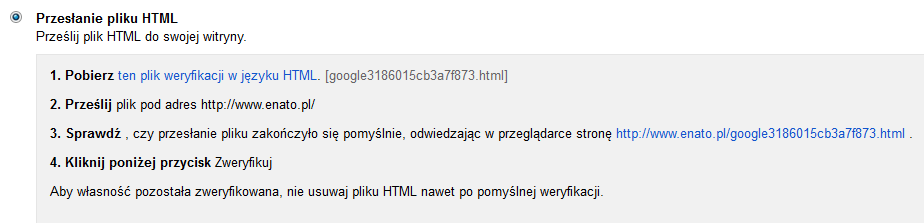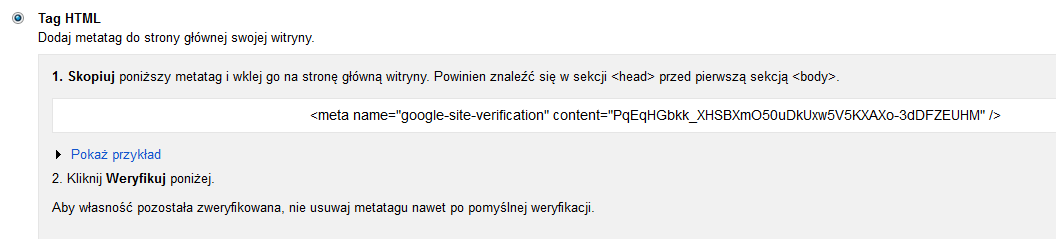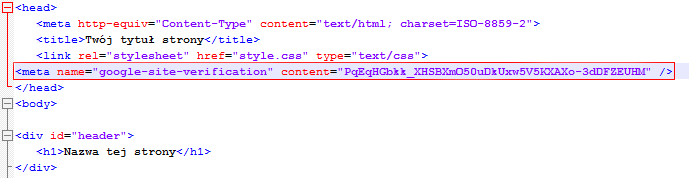Czym jest weryfikacja własności domeny?
Google musi upewnić się, że dana domena / witryna naprawdę należy do Ciebie, zanim przekaże Ci określone informacje na temat Twojej witryny i da Ci dostęp do narzędzi (np. narzędzia dla webmasterów). Pamiętaj, że weryfikacja własności domeny w Google nie wpływa na skuteczność osiągania wysokiej pozycji w rankingu wyników wyszukiwania.
Jakie są dostępne metody weryfikacji własności domeny w Google?
Aby potwierdzić w Google Apps, że jesteś właścicielem domeny, możesz skorzystać z kilku dostępnych opcji:
Możesz wybrać odpowiedni sposób weryfikacji właśności domeny, w zależności od tego, który z nich jest dla Ciebie najwygodniejszy. Każda z możliwych metod wymaga uzyskania dostępu do ustawień DNS Twojej domeny lub plików źródłowych na serwerze FTP (co stanowi dowód dla Google, że jesteś właścicielem domeny).
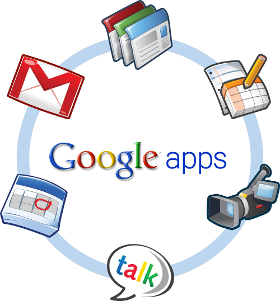
Metoda weryfikacji: przesłanie pliku HTML na serwer FTP, na który kieruje domena
- Zaloguj się w usłudze „Narzędzia dla webmasterów” pod tym adresem.
- Na wyświetlonym ekranie kliknij przycisk „Dodaj witrynę”, który znajduje się w prawym górnym rogu ekranu.
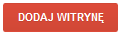
- Na wyświetlonym ekranie wpisz adres Twojej domeny, której własność chcesz potwierdzić w Google.
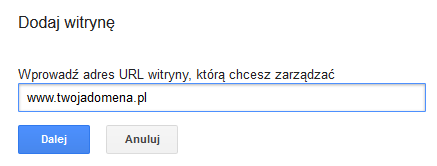
- Na wyświetlonej stronie wybierz zakładkę „Metoda zalecana” i wybierz opcję „Przesłanie pliku HTML”.
- Pobierz plik weryfikacji, który znajduje się w punkcie 1 wyświetlonej instrukcji. Zminimalizuj okno z tą stroną i jej nie zamykaj (na koniec procesu weryfikacji będziemy musieli powrócić do tego okna).

- Po pobraniu pliku weryfikacji na komputer lokalny, połącz się z serwerem FTP, na który kieruje Twoja domena.
- Sprawdź, jak połączyć z serwerem FTP w home.pl.
- Po połączeniu z serwerem FTP, prześlij pobrany plik weryfikacji do odpowiedniej lokalizacji na Twoim serwerze, tzn. w taki sposób, aby możliwe było wywołanie tego pliku w przeglądarce, np. http://www.twojadomena.pl/google3186015cb3a7f873.html
WAŻNE! Jeśli Twoja domena jest przekierowana na katalog „/strona”, to opublikuj plik weryfikacji właśnie w tym katalogu!
- Po przesłaniu pliku weryfikacji do odpowiedniej lokalizacji na serwerze, powróć do zminimalizowanego okna i kliknij przycisk „Weryfikuj”, który znajduje się w lewym dolnym rogu ekranu.
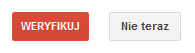
Metoda weryfikacji: dodanie tagu <meta> na stronie głównej Twojej witryny
- Zaloguj się w usłudze „Narzędzia dla webmasterów” pod tym adresem.
- Na wyświetlonym ekranie kliknij przycisk „Dodaj witrynę”, który znajduje się w prawym górnym rogu ekranu.
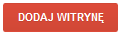
- Na wyświetlonym ekranie wpisz adres Twojej domeny, której własność chcesz potwierdzić w Google.
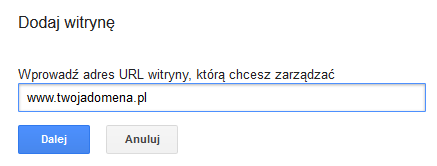
- Na wyświetlonej stronie wybierz zakładkę „Metoda zalecana” i wybierz opcję „Tag HTML”.
- Zaznacz i skopiuj do schowka wyświetlony ciąg znaków (Tag HTML). Zminimalizuj okno z tą stroną i jej nie zamykaj (na koniec procesu weryfikacji będziemy musieli powrócić do tego okna).
- Następnie przejdź do modyfikacji kodu źródłowego strony głównej Twojej witryny. Wklej skopiowany kod do sekcji <head>, tuż przed otwarciem pierwszej sekcji <body>.
- Po wprowadzeniu kodu weryfikacji na stronie głównej witryny, powróć do zminimalizowanego okna i kliknij przycisk „Weryfikuj”, który znajduje się w lewym dolnym rogu ekranu.
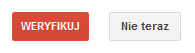
Metoda weryfikacji: dodanie rekordu TXT w strefie domeny
- Zaloguj się w usłudze „Narzędzia dla webmasterów” pod tym adresem.
- Na wyświetlonym ekranie kliknij przycisk „Dodaj witrynę”, który znajduje się w prawym górnym rogu ekranu.
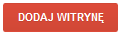
- Na wyświetlonym ekranie wpisz adres Twojej domeny, której własność chcesz potwierdzić w Google.
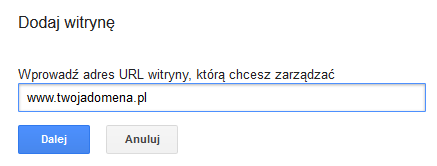
- Na wyświetlonej stronie wybierz zakładkę „Metody alternatywne” i wybierz opcję „Dostawca nazwy domeny”.
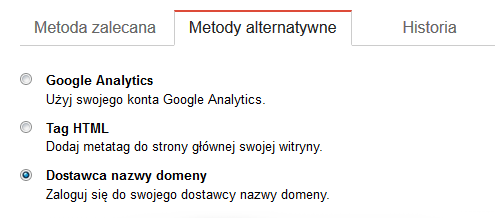
- Następnie w polu „Wybierz swojego rejestratora domeny lub dostawcę usług” zaznacz opcję „Inne”, która znajduje się na samym dole listy.
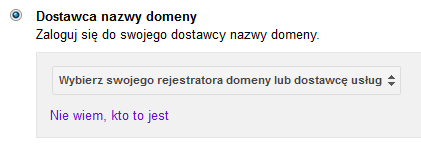
- Zaznacz i skopiuj do schowka wyświetlony ciąg znaków (rekord TXT). Zminimalizuj okno z tą stroną i otwórz nową zakładkę (na koniec procesu weryfikacji będziemy musieli powrócić do tego okna).
- W nowej zakładce zaloguj się w Panelu klienta home.pl do wybranej domeny lub usługi z uprawnieniami administracyjnymi.
- Kliknij tutaj, aby sprawdzić jak się zalogować.
- Kliknij opcję menu „Usługi”, która znajduje się po lewej stronie ekranu.

Rys 1. Kliknij opcję menu „Usługi”. - Na wyświetlonej liście usług, kliknij nazwę domeny, której własność chcesz zweryfikować w Google.
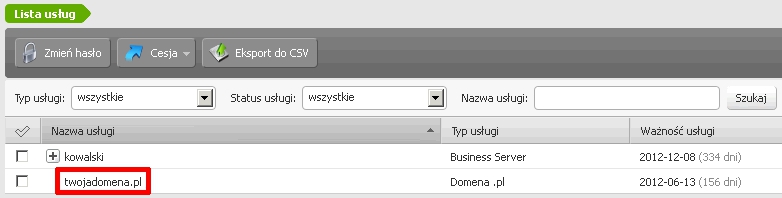
Rys 2. Kliknij nazwę domeny, której własność chcesz potwierdzić w Google. - Po kliknięciu nazwy domeny, pod spodem zostanie wyświetlony mini-podgląd usługi. Kliknij przycisk „Konfiguracja usługi”.

Rys 3. Kliknij przycisk „Konfiguracja usługi”. - Następnie kliknij przycisk „Rekordy domeny”, który znajduje się w górnym menu.

Rys 4. Kliknij przycisk „Rekordy domeny”. - Kliknij przycisk „Dodaj”, który znajduje się w górnej części ekranu.

- Za pomocą wyświetlonego formularza rozpocznij dodawanie nowego rekordu TXT:
- Nazwa hosta – wpisz adres domeny, którą chcesz zweryfikować (bez www).
- Typ rekordu – wybierz opcję „Pole tekstowe (TXT)”.
- Czas odświeżania – wybierz „1 godzina”.
- Główna wartość rekordu – wklej uprzednio skopiowany do schowka kod weryfikacji.
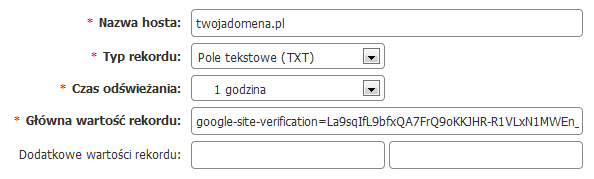
Rys 11. Podczas tworzenia rekordu TXT skorzystaj z kodu, który przed chwilą skopiowałeś. - Zapisz wprowadzone zmiany w Panelu klienta home.pl i powróć do okna weryfikacji własności Google. Kliknij przycisk „Weryfikuj”, który znajduje się w lewym dolnym rogu ekranu. Weryfikacja powinna zostać natychmiast wykonana, w niektórych przypadkach może to potrwać około 1 godziny.
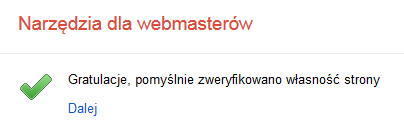
Metoda weryfikacji: dodanie rekordu CNAME w strefie domeny
- Zaloguj się w usłudze „Narzędzia dla webmasterów” pod tym adresem.
- Na wyświetlonym ekranie kliknij przycisk „Dodaj witrynę”, który znajduje się w prawym górnym rogu ekranu.
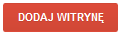
- Na wyświetlonym ekranie wpisz adres Twojej domeny, której własność chcesz potwierdzić w Google.
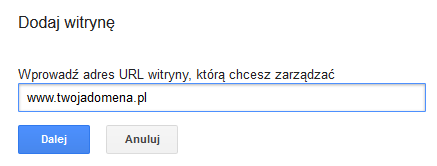
- Na wyświetlonej stronie wybierz zakładkę „Metody alternatywne” i wybierz opcję „Dostawca nazwy domeny”.
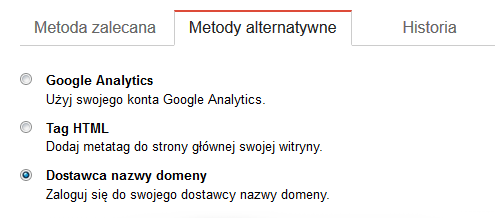
- Następnie w polu „Wybierz swojego rejestratora domeny lub dostawcę usług” zaznacz opcję „Inne„, która znajduje się na samym dole listy.
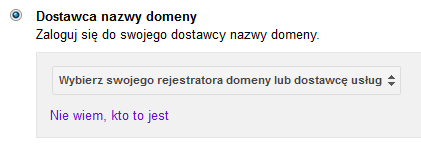
- Na ekranie zostanie wyświetlona metoda weryfikacji własności za pomocą rekordu TXT. Jeśli chcesz przejść do alternatywnej metody, kliknij przycisk „Dodaj rekord CNAME”, który znajduje się w dolnej części ekranu.

- Zminimalizuj wyświetlone okno z zawartością rekordu CNAME i otwórz nową zakładkę (na koniec procesu weryfikacji będziemy musieli powrócić do tego okna).
- W nowej zakładce zaloguj się w Panelu klienta home.pl do wybranej domeny lub usługi z uprawnieniami administracyjnymi.
- Kliknij tutaj, aby sprawdzić jak się zalogować.
- Kliknij opcję menu „Usługi”, która znajduje się po lewej stronie ekranu.

Rys 1. Kliknij opcję menu „Usługi”. - Na wyświetlonej liście usług, kliknij nazwę domeny, której własność chcesz zweryfikować w Google.
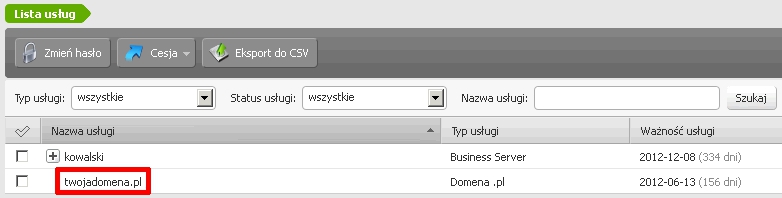
Rys 2. Kliknij nazwę domeny, której własność chcesz potwierdzić w Google. - Po kliknięciu nazwy domeny, pod spodem zostanie wyświetlony mini-podgląd usługi. Kliknij przycisk „Konfiguracja usługi”.

Rys 3. Kliknij przycisk „Konfiguracja usługi”. - Następnie kliknij przycisk „Rekordy domeny”, który znajduje się w górnym menu.

Rys 4. Kliknij przycisk „Rekordy domeny”. - Kliknij przycisk „Dodaj”, który znajduje się w górnej części ekranu.

- Za pomocą wyświetlonego formularza utwórz nowy rekord CNAME.
- Nazwa hosta – wpisz tutaj zawartość pola „Etykieta/host CNAME” ze zminimalizowanej zakładki. Pamiętaj, że musisz wpisać nazwę hosta w postaci: skopiowany-kod.twojadomena.pl (zobacz poniższy obrazek)
- Typ rekordu – wybierz opcję „Alias do innego hosta (CNAME).
- Czas odświeżania – wybierz „1 godzina”.
- Główna wartość rekordu – wpisz tutaj zawartość pola „Lokalizacja docelowa CNAME” ze zminimalizowanej zakładki.

Rys 12. Tworzenie rekordu CNAME dla domeny. - Zapisz wprowadzone zmiany w Panelu klienta home.pl i powróć do okna weryfikacji własności Google. Kliknij przycisk „Weryfikuj”, który znajduje się w lewym dolnym rogu ekranu. Weryfikacja powinna zostać natychmiast wykonana, w niektórych przypadkach może to potrwać około 1 godziny.